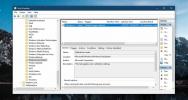Como corrigir o alto uso da CPU pelo OneDrive no Windows 10
A Microsoft integrou agressivamente o OneDrive no Windows. O OneDrive é parte integrante do Windows 10 e foi somente na Atualização de criadores que os usuários puderam removê-la. O OneDrive também foi integrado no Windows 7, embora não tão completamente quanto no Windows 10. Isso vem com seu próprio conjunto de problemas. Ocasionalmente, o OneDrive atua. Às vezes, solicita repetidamente que você entre, outras vezes, o sistema experimenta alto uso da CPU pelo OneDrive. Isso normalmente acontece se você estiver usando o OneDrive, mas também pode ocorrer se você não estiver usando o aplicativo. Isso está longe do normal.
O alto uso da CPU pelo OneDrive é um problema de telemetria. Idealmente, se você desativou a telemetria do Windows 10, não deve experimentá-la, mas isso é um bug. Os erros não seguem a convenção. No entanto, é muito fácil de corrigir isso.
Corrigir alto uso da CPU pelo OneDrive
Primeiramente, abra o Gerenciador de Tarefas e feche o OneDrive.

Em seguida, abra o seguinte local no File Explorer;
AppData \ Local \ Microsoft \ OneDrive \ setup \ logs
Encontre os dois arquivos a seguir e exclua-os.
UserTelemetryCache.otc
UserTelemetryCache.otc.session
Em seguida, reinicie o OneDrive. Você pode procurá-lo e iniciá-lo através da Pesquisa do Windows, ou pode encontrar o arquivo EXE na sua unidade C.
Erro conhecido do OneDrive
Este é um bug conhecido em julho de 2017. Isso significa que também está presente na atualização para criadores. Atualmente, não há uma correção oficial para isso, mas os usuários que encontrarem esse problema puderam resolvê-lo removendo os arquivos de telemetria. Se você tiver a telemetria ativada e o problema persistir, tente desativá-la.
Desativar Telemetria
Para desativar a telemetria, abra o aplicativo Configurações e vá para o Privacidade grupo de configuração. Selecione a guia Feedback e diagnóstico. Role para baixo e defina Diagnóstico e uso de dados como "Básico".

Em seguida, abra o editor do Registro e vá para o seguinte local;
HKEY_LOCAL_MACHINE \ SOFTWARE \ Policies \ Microsoft \ Windows \ DataCollection
Crie um novo valor DWORD e chame-o de AllowTelemetry. Defina seu valor como 0. Você precisará de direitos de administrador para fazer alterações no registro.

Em seguida, clique com o botão direito do mouse em File Explorer e selecione "Gerenciar" para acessar Gerenciamento do computador.

Na janela Gerenciamento do computador, vá para Serviços e aplicativos> Serviços.

Procure os dois serviços a seguir. Clique duas vezes em um serviço e, no menu suspenso "Tipo de inicialização", selecione a opção "Desativado". Aplique as alterações e pronto.
Experiências de Usuário Conectado e Telemetria. dmwappushsvc
Isso desativará toda a telemetria no Windows 10. Não é apenas para desativar a telemetria do aplicativo OneDrive. Isso não terá nenhum impacto negativo no seu sistema. Além de corrigir esse bug, a desativação da telemetria não vai acelerar o sistema ou torná-lo mais suave.
Pesquisa
Postagens Recentes
Adicionar notas e lembretes às janelas de aplicativos com o Stick A Note
Às vezes, pensamentos aleatórios passam pela nossa cabeça nos momen...
Tudo o mecanismo de pesquisa é a maneira mais rápida de encontrar arquivos no Windows
Geralmente, quando ouvimos falar do termo "Mecanismo de pesquisa", ...
Como corrigir exibição distorcida no Windows 10 após a atualização dos criadores de outono
Os usuários do Windows 10 que fizeram o upgrade para a atualização ...